本帖最后由 3D-SW-小石坝 于 2020-11-12 07:32 编辑
在绘图过程有时需要选择相同或类似的对象进行相同的操作,或通过选择所有同名的图块来统计图块数量或一次性删除此图块。CAD提供了多种选择相同或类似图形和图块的方法,选用那种方法取决于这些图形的共同属性是什么,有的方法很简单,但不一定能一次选出你需要的图形,有些方法可以设置各种过滤条件,但操作起来相对复杂一些。小石坝现在就把自己在网上看到比较好的方法分享给大家。 大家可以根据实际情况决定用哪一种方法。 · 选择类似对象(SELECTSIMILIAR) 当选择了一个对象后,右键菜单中会提供类似对象和全部不选的选项。选择类似对象可用于选取同类型的对象和同名的图块,个人觉得还是比较有用的。例如我要选择图中所有圆,我只选择一个圆,然后在右键菜单中选择“选择类似对象”,就可以将同一图层上所有圆都选中,如下图所示。
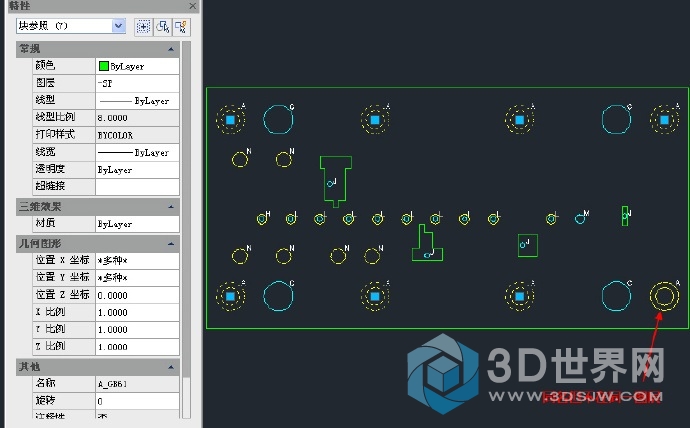
当我们需要统计某种图块的数量或者全部删除某种图块的时候也这个功能也很方便,会自动将同一图层上的同名的图块过滤出来,如下图所示。
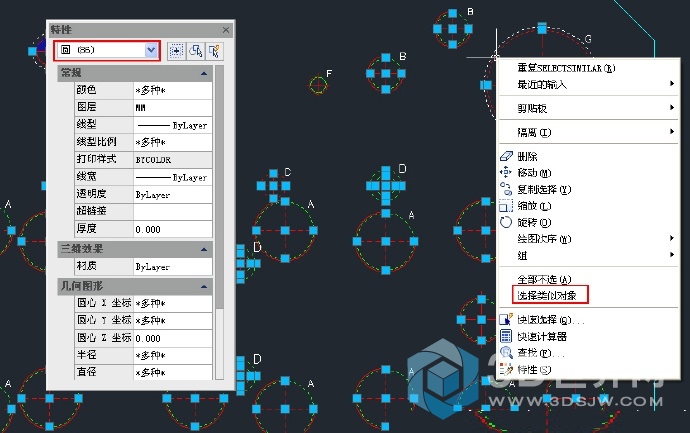
快速选择(QSELECT) 快速选择可以通过设置一些条件,快速从图中将所有满足条件的图形都选择出来。
快速选择的命令是Qselect,也可以点特性面板右上角的快速选择按钮直接调用这命令。打开对话框后,可以设置应用范围、对象类型、用于过滤的参数和参数值以及应用方式。 快速选择还可以根据情况多次使用,可以在选择集中进一步利用条件进行过滤,也可以添加或排除一些满足设定条件的对象,快速选择之前单独介绍过,这里就不再详细介绍了。
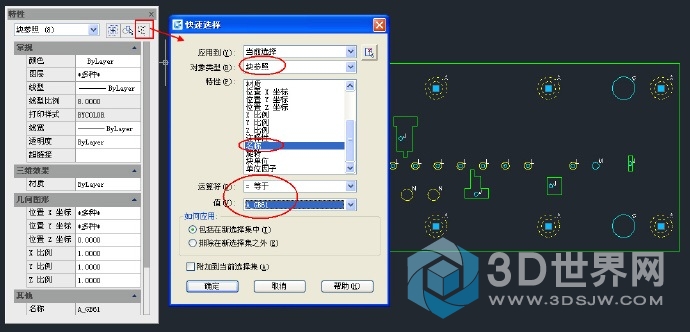
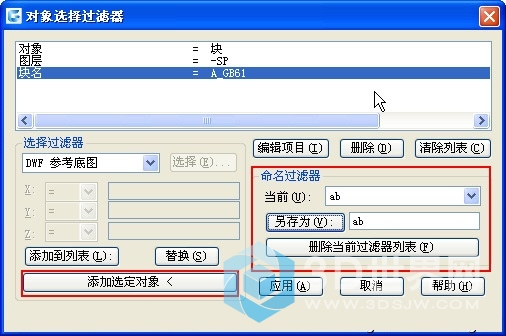
命令选择过滤器的设置更丰富和灵活,有些人更喜欢用这个命令,例如上面的条件中有“图层=-SP”,图块选择的结果就跟选择相似对象一样,如果将图层条件删除,选择结果就跟快速选择一样。 这里选项比较多,就不一一介绍了,大家如果感兴趣,可以自己研究一下。 · 其他工具 网上有一些流行的工具箱,例如贱人工具箱等会提供一些预设好的过滤器,可以通过选择一个样例对象,然后将满足过滤条件的对象选择出来。再国产的浩辰CAD的扩展工具中专门添加了选择工具,也有一些预设好条件的选择过滤器,例如按块名选、按实体类型选、按图层选和按颜色选,以及组合两个条件的过滤器,如按实体-图层选、按实体-颜色选和按图层-颜色选,如下图所示。
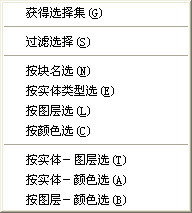
用这些工具可以通过在图中拾取一个样例图形,来选择与它有相同属性的图形,例如选择同名图块、选择同一图层或相同颜色的对象,由于不用再设置过滤条件,因此用起来更方便。 CAD提供了大量的命令,经常是我们可以利用多个命令达到相同的目的,要想选择最快捷的方式,就需要了解每种方式的特点,需要先在不同条件下尝试这些命令。
|